1.下载tomcat
https://tomcat.apache.org/download-80.cgi
选择tar.gz.下载完大概9495kb大小的压缩包
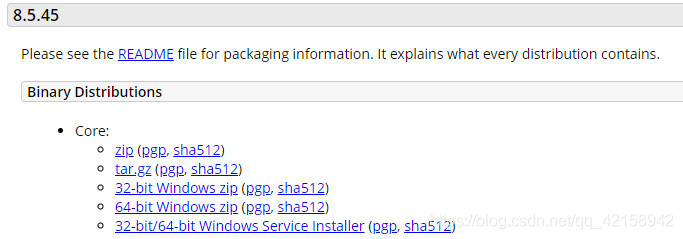
2.将文件从Windows复制到CentOS虚拟机上
学习许久之后回来更改正确方法:
解压tar -zxvf tomcat压缩包 -C 路径
然后更改配置文件,这样就不会出现下面的权限问题,第一次用Linux没有经验,用win-SCP现在看起来太沙雕了
使用WinSCP软件
1.用winscp在CentOS根目录创建文件夹wocloud,进去在创建tomcat_cluster文件夹
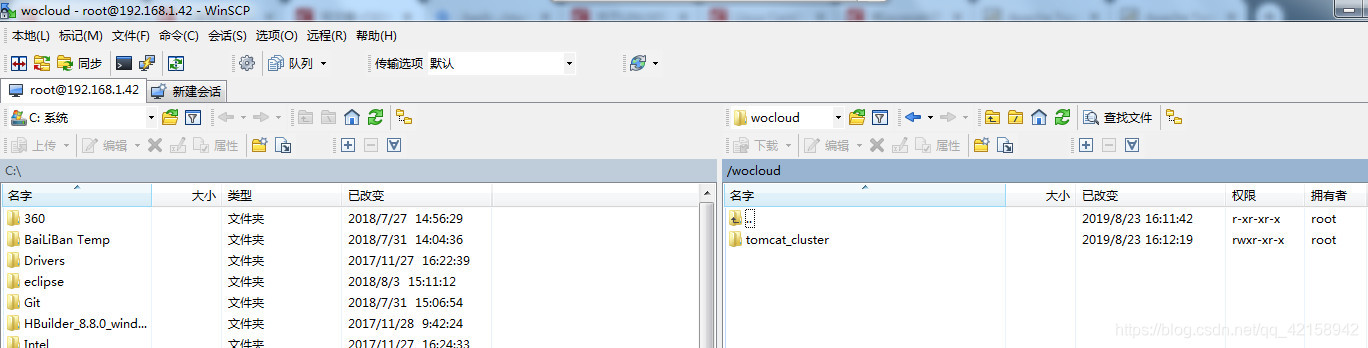
2.在Windows系统上将下载的压缩包解压

3.将解压后的文件夹打开一下,出现一个同名文件夹,将这个文件夹复制,在winscp里粘贴到/wocloud/tomcat_cluster文件夹下
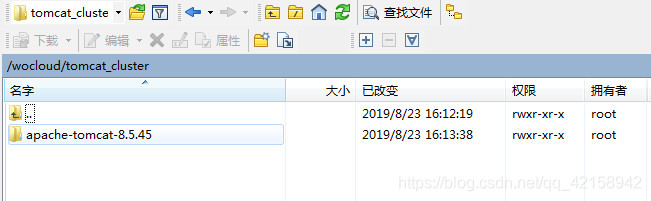
4.修改配置文件
进入tomcat的bin目录后通过winscp打开catalina.sh文件,并在其中加入如下配置:
JAVA_OPTS="-Xms512m -Xmx1024m -Xss1024K -XX:PermSize=512m -XX:MaxPermSize=1024m"
export TOMCAT_HOME=/wocloud/tomcat_cluster/apache-tomcat-8.5.45
export CATALINA_HOME=/wocloud/tomcat_cluster/apache-tomcat-8.5.45
export JAVA_HOME=/usr/lib/jvm/java
export JRE_HOME=/usr/lib/jvm/jre
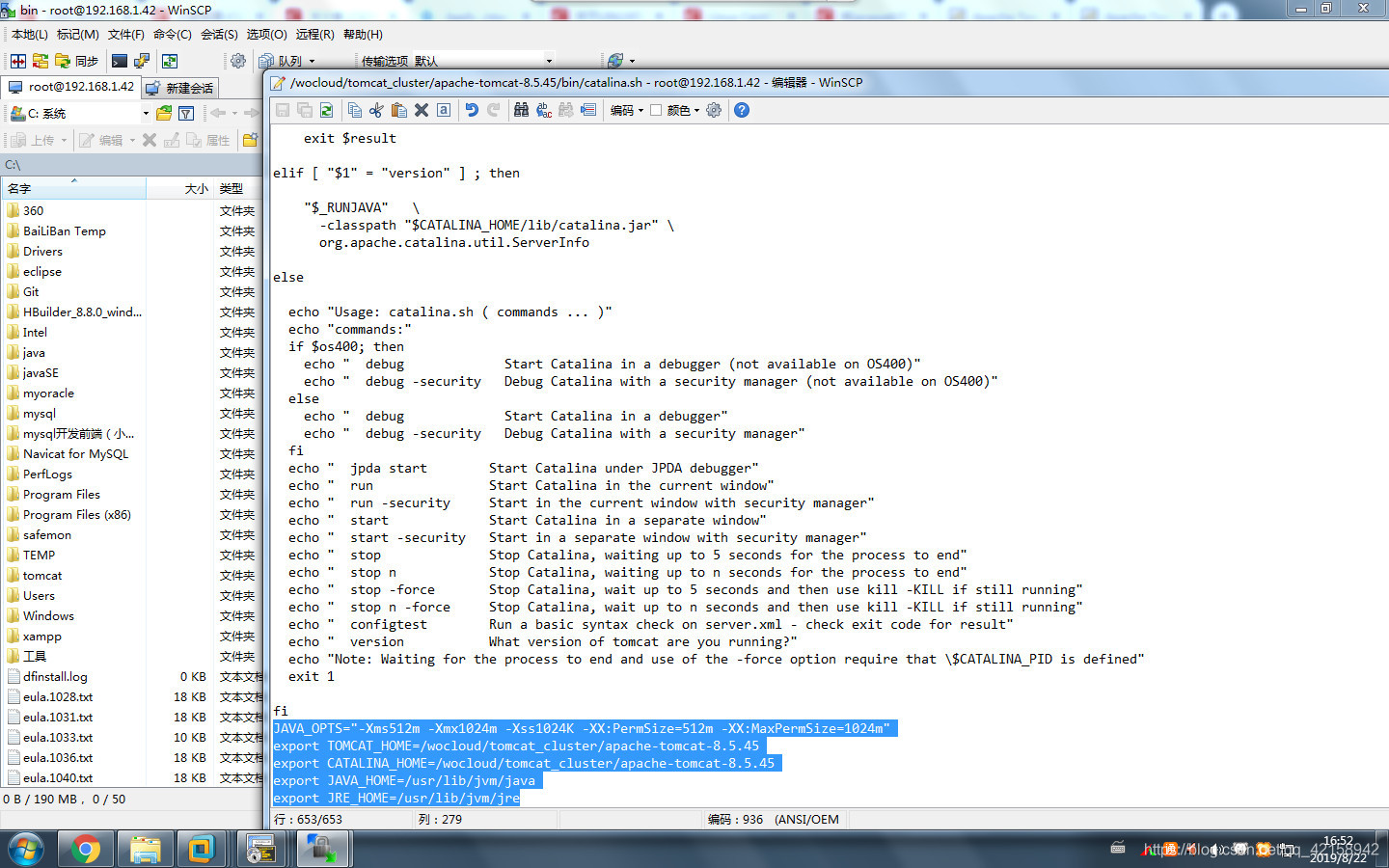
5.修改一下tomcat端口号
进入tomcat的conf目录下,修改server.xml文件,开文件后,进入编辑后修改端口号为8888,如下图所示:

6.在CentOS上运行tomcat
[root@bigboss /]# cd /wocloud
[root@bigboss wocloud]# cd tomcat_cluster
[root@bigboss tomcat_cluster]# cd apache-tomcat-8.5.45
[root@bigboss apache-tomcat-8.5.45]# cd bin
[root@bigboss bin]# ./startup.sh
出错了
[root@bigboss bin]# ./startup.sh
-bash: ./startup.sh: Permission denied
关于LINUX权限-bash: ./startup.sh: Permission denied
在执行./startup.sh,或者./shutdown.sh的时候,爆出了Permission denied,
其实很简单,就是今天在执行tomcat的时候,用户没有权限,而导致无法执行
修改权限
[root@bigboss bin]# chmod 755 *
运行成功
[root@bigboss bin]# ./startup.sh
Using CATALINA_BASE: /wocloud/tomcat_cluster/apache-tomcat-8.5.45
Using CATALINA_HOME: /wocloud/tomcat_cluster/apache-tomcat-8.5.45
Using CATALINA_TMPDIR: /wocloud/tomcat_cluster/apache-tomcat-8.5.45/temp
Using JRE_HOME: /usr/lib/jvm/java
Using CLASSPATH: /wocloud/tomcat_cluster/apache-tomcat-8.5.45/bin/bootstrap.jar:/wocloud/tomcat_cluster/apache-tomcat-8.5.45/bin/tomcat-juli.jar
Tomcat started.
7.在Windows上连接CentOS的tomcat
浏览器输入http:// +Linux虚拟机的ip地址+:+端口号
